スキャン図面データを綺麗にラスター/ベクター変換ソフト
- 図面のトレース『住宅地図をCADデータに変換』-ラスター・ベクター変換
- ラスターデータをベクトルデータに変換します。

サンプル地図データ
「ScanBmpⅡ」との違いは、ファイル形式が多数ある事
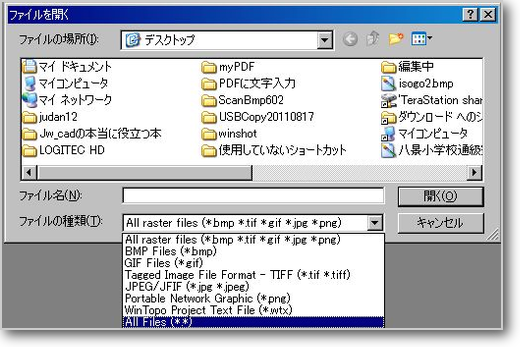
- 変換は、フリーソフトの「WinTopo Freeware」を使用します。
- 「WinTopo」は、フリー版の「WinTopo Freeware」と有償版の「WinTopo Pro」がありますが、フリー版を使います。
「WinTopo」のインストール
- SoftSoft.netのサイトにて「setup-wintopo.exe」をダウンロードします。
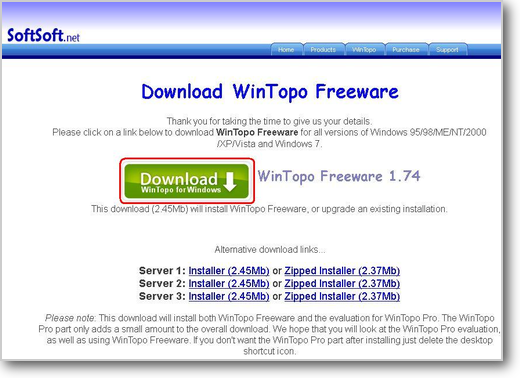
- 「setup-wintopo.exe」を実行します。

- 「実行」ボタンを押下します。
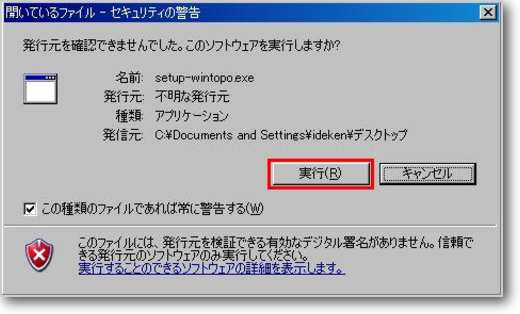
- 「Next>>」ボタンを押下します。
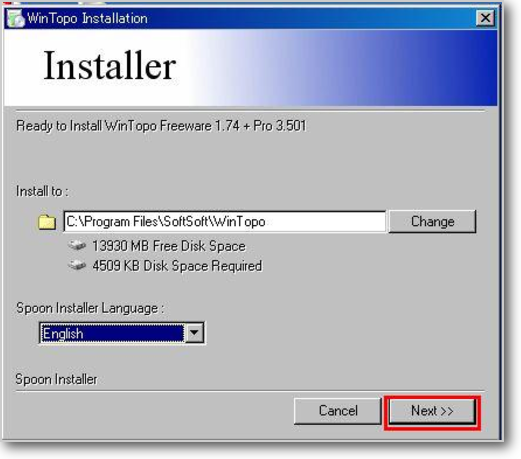
- 「Install>>」ボタンを押下します。
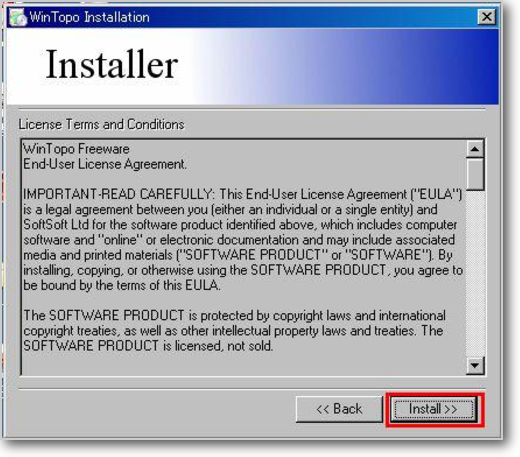
- 「Run Program」のチェックを外します。
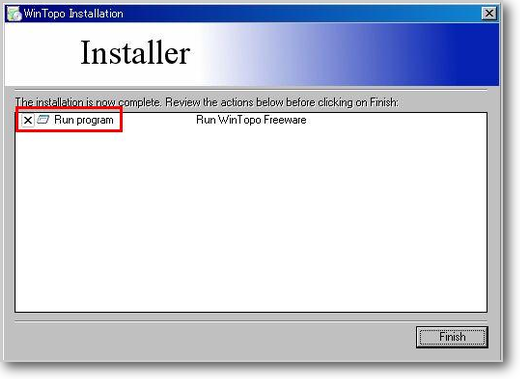
- 「Run Program」のチェックが外れていることを確認し、「Finish」ボタンを押下します。
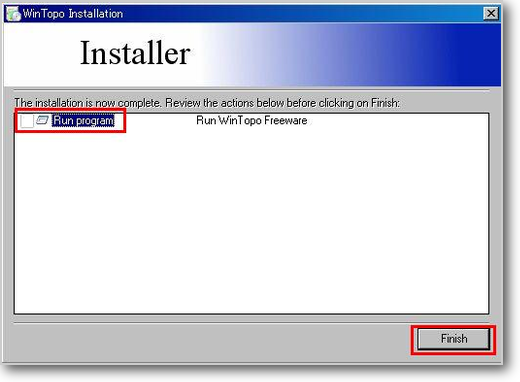
- 以上でインストールは完了です。
ソフトの起動
- デスクトップのアイコンをダブルクリックし「WinTopo Freeware」を起動します。

- システムが起動します。
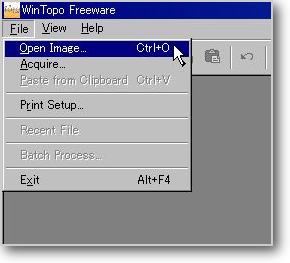
- プルダウンメニューの「File」-「Open Image...」を選択します。
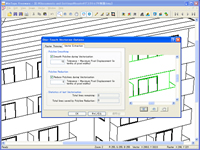
ラスター/ベクター変換ソフト。画像の輪郭をたどって読み込むほかの変換ソフトと違い、対象の中心位置をたどってトレースする方法を採用しているため、スキャンした図面データを比較的正確に変換できる。読み込み可能なデータ形式はBMP、TIFF、GIF、JPEG、PING、書き出し形式はDXF、WMFなどに対応している。
英語表記ではあるが、操作は簡単。何の設定もせずに変換ボタンをクリックするだけでよい。複雑な図面の場合には、「ERAZER」ツールなど、画像の編集機能を利用すれば、より制度が増すだろう。ただ、忠実に読み込むゆえに、画像スキャニング後、余計な汚れや線などを修正しておかないと、不要な線が多数生じてしまう。
古い図面をトレースする場合に有効です。
図面の書き方(11)・・・・・≪画像・写真読込≫
図面の区別
写真や画像などを貼り付けたりJW_CADに標準装備されているものは、"BITMAP"・"JWS"などが有りますが、"Susie_plug-in"を導入することにより、"JPEG"や"GIF"・"PNG"などを表示することが出来るようになります。
※ "Susie_plug-in"は、別途検索して自己責任に於いて導入してください。(導入は簡単です。)
まず、-[編集(E)]→[画像編集(G)]→[画像挿入]-で表示されたダイヤログボックスの-[bitmap▼]-をクリックし、"PNG"などの目的の拡張子に変更して画像ファイルを選択、-[開く(O)]-をクリックしてからJW画面上の目標地点でクリックすると画像等が貼り付きます。画像の左下隅部分に画像データーの表示が有ります。 左押12時ドラック-[文字]-で文字入力ツールボックスが出た状態で当該画像左下部を右クリックすると画像データーが表示されます。※ あらかじめ範囲選択の終点右クリックでデーターの位置を確認しておくと解りやすいです。画像の大きさを変更する場合は、データーの後部(例・・・.PNG,100,70.625)等の数字部分だけ、つまり、","以下を100→200[enter]とすると、画像の大きさが200%の大きさになります。
※ 画像の大きさを示す数値の変更は、最初の数字のみ変更で、以下は自動計算されるようです。※ 事前にどのくらい拡大縮小するか計測等して調べておくと万全かと思います。スキャナー読みの画像など背景が白の場合はCAD画面を白くすると見やすくなります。画像を背景にして、CAD側と寸法を合わせると図面として使用できる場合が有ります。 もちろん、寸法線や文字などを追加することが自由に出来るようになります。※ 画像とは別のレイヤーにトレースして後に画像レイヤーを消す方法も出来ます。※ トレースの場合、地図の等高線などは、-[作図(D)]→[曲線(J)]→[スプライン曲線]-作図-[作図実行]-で描くことが出来ます。-[画像挿入]-画面で-[トリミング]-すると図面枠外部分を消すことが出来ます。※ 図面枠のタイトル部分などの背景に画像が現れないようにするには、ソリッドを使用して白色で塗りつぶしましょう。※ 画像の部分ゴミを隠す時は、同様にソリッドを使用するか、あらかじめ画像ソフトで加工しておきます。-[画像同梱]-をクリックすると、JW図面に画像が同梱されます。(画像データー分ファイルが重くなります)※ これで、案内図やプレゼン図面などが簡単に作れるようになりました。( 改修工事や解体設計をする場合で、古い青焼き図面しか残っていない場合などにもってこいの方法です。 )スキャンした図面をJWWでトレスしたいのですが、貼付け画像の縮尺あわせる方法がわかりません。JWWで画像貼り付けを行うには、「文字」コマンドを実行します。[文字]→[文読](ツールバーにある)→「ファイルの種類」を目的のファイル形式にする→画像ファイルがあるフォルダを開き、ファイルを選択→位置を決めて、大きさを設定ただし、JWWの場合初期状態ではビットマップ(BMP)形式の画像データにしか対応していません。その他の画像形式については、Susieプラグインを導入する必要があります。
下記サイトの一番下にあるリンク(Susie/Lhasaの部屋)からダウンロードできますから、解凍したファイルをJWWがインストールしてあるフォルダにコピーすれば、前述の操作をしたときに「ファイルの種類」でjpegも表されるようになります。
http://www.digitalpad.co.jp/~takechin/画像を貼り付けると、そのままでは横幅が実寸で100mmに設定されています。貼り付けた画像はあくまでもリンクされているだけで、図面上ではリンク先と表示するときの大きさなどを示す文字データしかありません。この文字データの数値を書き換えると、表示される大きさを変えることができます。
縦横比は原則変わらないので、数値で「100」となっているところを適切な値してやれば、目的の大きさになるはずです。
ガス屋なんですけど、配管図を描くのに今は元請けからもらう図面を簡略化してJwwで書いて、その上から配管図をのせています。寸法を追って書き写しているので、まだまだ初心者の自分では手書きのトレースより時間がかかります。さすが
にキレイに仕上がるので出来上がりは満足なんですが、もっと早く終わらせたい仕事なのでどなたかいいアドバイスをいただけたらと思います。ようするにしたいことは、スキャナーで取り込んだ図面のいらない線や記号をなくして、配管をのせやすいようにキレイに仕上げたいんです。1.拙社はA3スキャナで図面を読み取り(A2図面でも必要な1階平面図などは大抵はA3で入ります)2.ビットマップデータを白黒2値変換ソフトBmp2mono.exeで変換。3.地図データ変換ソフトScanBop Monkeyでjwcデータに変換(読み取り解像度dpiを把握していれば縮尺も合います)4.JWWで読み込んで不要な部分を削除してレイアを替えてその上へ設備配管図を書いてプリントアウトします。かなりデータ的に重くなりますが小さな現場でしたら図面枠とか凡例とかを書くとそれなりの図面に仕上がりますきちんとした施工図の提出を求められる所では使えませんがそんな現場の場合は最近はCADデータが貰えますので返って楽です